Microsoft je započeo s izdavanjem prve obljetnice obljetnice za Windows 10. Obnova godišnjice, drugo veliko ažuriranje za Windows 10, donosi desetke novih značajki i poboljšanja najnovije verzije operacijskog sustava Windows.
Najbolji način za instalaciju Windows 10 Obljetnica ažuriranja je Windows Update. Računalo sa sustavom Windows 10 automatski će preuzeti ažuriranje kada ono postane dostupno za vaše računalo. No budući da postoji više od 350 milijuna računala s operacijskim sustavom Windows 10, možda ćete morati pričekati nekoliko dana da biste vidjeli ažuriranje godišnjice na računalu.

Ako ne možete čekati da instalirate Windows 10 Obljetnica ažuriranja putem servisa Windows Update, možete koristiti službeni alat za stvaranje medija za Windows 10 da biste nadogradili trenutnu instalaciju sustava Windows 10 na Obljetnicu obljetnice.
Instalirajte ažuriranje obljetnice za Windows 10 odmah
Dovršite dane upute kako biste odmah dobili ažuriranje Windows 10 godišnjice na računalu pomoću alata za izradu medija.
Prvi korak : Prvi korak je preuzimanje Windows 10 alata za stvaranje medija.
Korak 2: Pokrenite izvršnu datoteku Alata za izradu medija i kliknite gumb Prihvati da biste prihvatili uvjete licence.
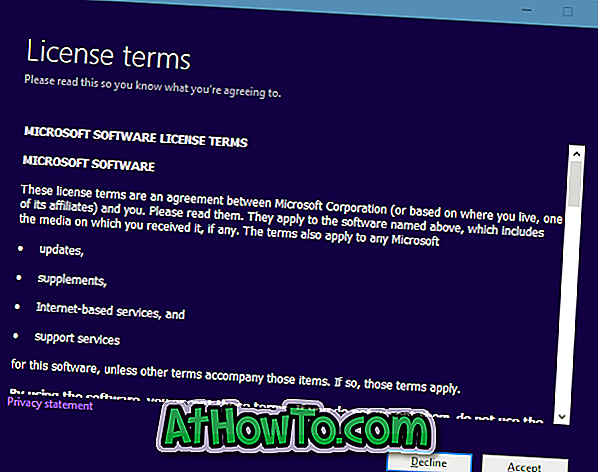
Korak 3: Na ekranu Što želite učiniti odaberite prvu opciju s oznakom Nadogradi ovo računalo i kliknite gumb Sljedeće .
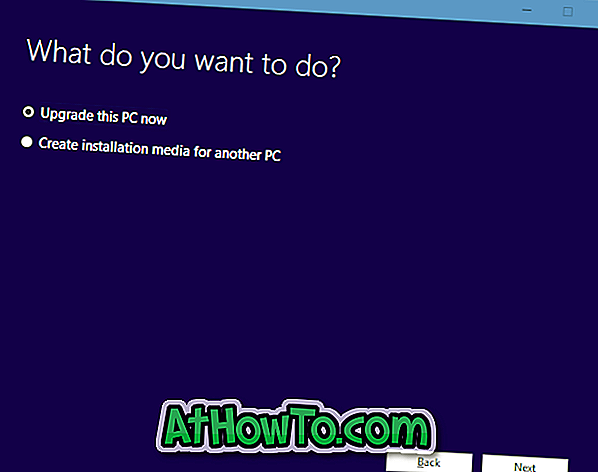
Četvrti korak: Alat za izradu medija automatski će početi s preuzimanjem sustava Windows 10 s ažuriranjem godišnjice.
Korak 5: Kada se prikaže sljedeći zaslon Spremni za instalaciju, provjerite je li odabrana mogućnost Zadrži osobne datoteke i aplikacije . Ako ne, kliknite Promijeni što zadržati vezu, a zatim odaberite opciju Zadrži osobne datoteke i aplikacije .
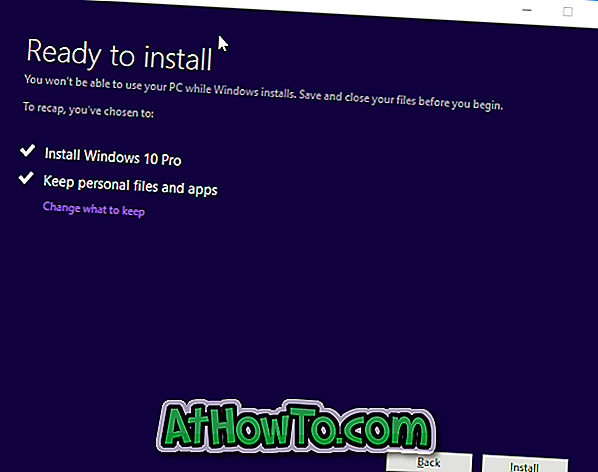
Kliknite gumb Instaliraj da biste započeli instalaciju sustava Windows 10 s ažuriranjem godišnjice.
Tijekom instalacije vaše računalo može se nekoliko puta ponovno pokrenuti. Ovisno o konfiguraciji računala i drugim čimbenicima, postupak instalacije može varirati od nekoliko minuta do sati.
Korak 6: Kada završite, vidjet ćete zaslon za zaključavanje sustava Windows 10. Prijavite se pomoću lokalnog korisničkog računa ili Microsoft računa. Vidjet ćete radnu površinu sustava Windows 10 za nekoliko minuta.














